WooCommerceでクーポンをスケジューリングすることは、時間を節約し、販売プロセスを簡素化する素晴らしい方法です。
手作業でセールを管理するのは、特に割引のオンとオフを覚えなければならない場合、ストレスになることがあります。スケジュールクーポンを使えば、事前にすべてを設定し、WooCommerceにタイミングを任せることができます。
残念ながら、WooCommerceはデフォルトでこの機能を提供していないので、簡単な解決策が必要です。
私たちは、クーポンのスケジューリングを簡単にする方法を研究し、テストしました。いくつかのプラグインを試した結果、Advanced Couponsが最もシンプルで効果的なオプションであることがわかりました。
OptinMonsterは、特別オファーやお得な情報を宣伝するのにも最適です。実際、WPBeginnerブログのポップアップ、スライドイン、インラインポップアップ、ヘッダーバナーの作成に使用しています。
このガイドでは、クーポンのパフォーマンスを最適化するためにAdvance CouponsプラグインとOptinMonsterを使用してWooCommerceでクーポンをスケジュールする方法を紹介します。
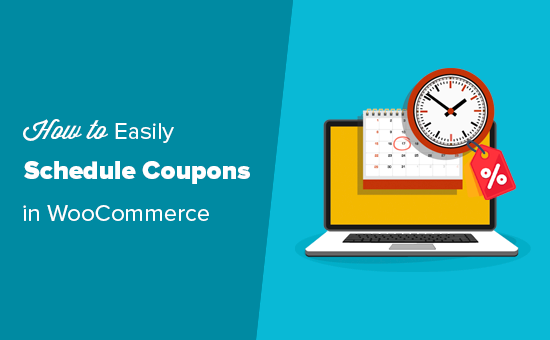
なぜWooCommerceでスケジュールされたクーポンを作成するのか?
クーポンは、あなたのオンラインショップを宣伝し、より多くの売上を得るための素晴らしい方法です。
しかし、これらすべてのクーポンを適切なタイミングでオン・オフするのは大変な作業です。また、クーポンを有効化し忘れる可能性もあり、メールマガジンで受け取ったりソーシャルメディアで見たりしたクーポンを使おうとしている訪問者をイライラさせることもある。
もしクーポンを切り忘れたら、利益率が下がるかもしれない。
だからこそ、賢い店主はクーポンのスケジュールを立てるのだ。開始日と終了日を設定することで、どんなに忙しくてもキャンペーンをスムーズに行うことができる。
例えば、ブラックフライデー、クリスマス、新規: 新年、母の日、バレンタインデーなど、人気のある祝日にクーポンのスケジュールを設定することができます。このような自動化されたワークフローを利用することで、オファーの宣伝に集中し、できるだけ多くの売上を獲得することができます。
スケジュールされたクーポンを活用するもう一つの賢い方法は、閑散期にクーポンを発行することである。つまり、通常売上が落ち込む特定の時間帯にクーポンのスケジュールを組むことができるのです。この戦術は、そのような低迷期にトラフィックとコンバージョンを増加させるのに役立ちます。
WooCommerceで簡単にクーポンを予約する方法をご紹介します。ここでは、全てのステップを簡単に説明します:
始めよう!
WooCommerceでスケジュールクーポンを設定する
クーポンをスケジュールする最も簡単な方法は、アドバンスクーポンを使用することです。
市場で最高のWooCommerceクーポンコードプラグインであり、あらゆる種類のお得な情報、クーポン、オファー、ロイヤリティプログラムなどを作成することができます。
まず、無料のAdvanced CouponsプラグインとプレミアムAdvanced Couponsアドオンの両方をインストールして有効化する必要があります。詳しい手順については、WordPressプラグインのインストール方法のガイドをご覧ください。
アクティベーションが完了したら、クーポン ” ライセンスにアクセスしてください。
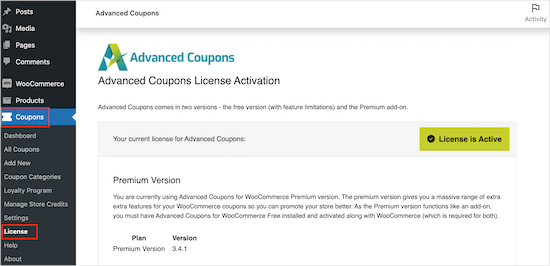
次に、「ライセンスキー」フィールドにライセンスキーを入力します。このキーは、Advanced Couponsのウェブサイトのアカウントで確認できます。
また、アドバンス・クーポンを購入する際に使用したメールアドレスである「アクティベーション用メールアドレス」を入力する必要があります。その後、「Activate Key」をクリックします。
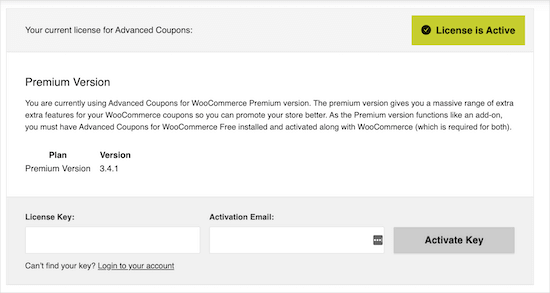
WooCommerceでクーポンを予約するには、WordPress管理エリアのマーケティング ” クーポンページにアクセスする必要があります。
ここで、「クーポンを追加する」ボタンをクリックする。
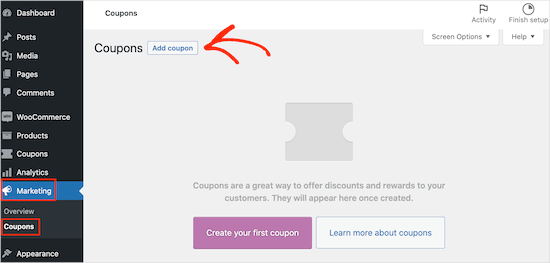
次の画面では、クーポンのタイトルを入力することができます。
これはカスタマイザーが実際に入力するクーポンになるので、カスタマイザーが覚えやすく、入力しやすいものを使用するのが良いでしょう。また、「BlackFriday20%」や「SummerSale」など、作成するオファーを反映させることもできます。
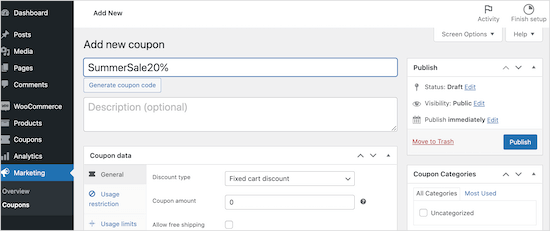
別のオプションとして、「クーポンコードをジェネレータ」ボタンをクリックすると、ランダムな文字列と数字が生成されます。しかし、これはクーポンを複雑にし、覚えにくくする可能性があるため、お勧めしません。
アドバンスクーポンは、無料ギフトクーポン、送料割引クーポンなど、すべての種類のクーポンを作成することができます。
このガイドでは、「クーポンデータ」セクションまでスクロールして、パーセント割引を作成します。ここで、’割引タイプ’ドロップダウンを開き、’パーセント割引’をクリックします。
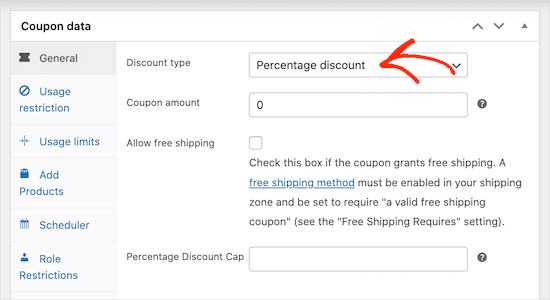
クーポン金額」フィールドに使用したい割引率を入力します。例えば、10%割引クーポンを作成するには、「10」と入力します。
その後、’Scheduler’タブをクリックし、’Date Range Schedules’ボックスをチェックします。
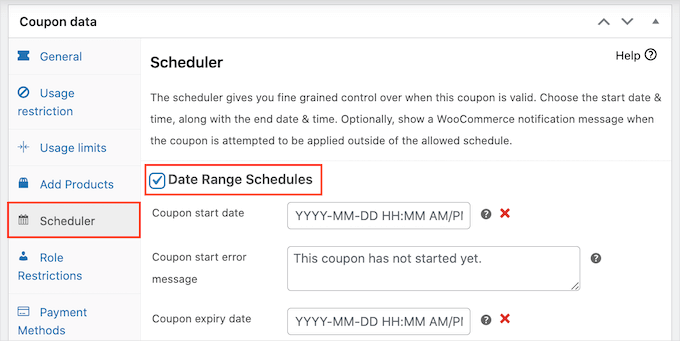
クーポン開始日」には、クーポンを発行する日時を入力してください。次に、「クーポンの有効期限」で、カスタマイザーがクーポンを使用できなくなる日時を指定します。
ヒント:デフォルトでは、クーポンは開始日の12:00:00に公開され、予定された終了日の前日の23:59:59に失効します。アドバンスクーポンは、WordPressで設定したタイムゾーンを使用します。
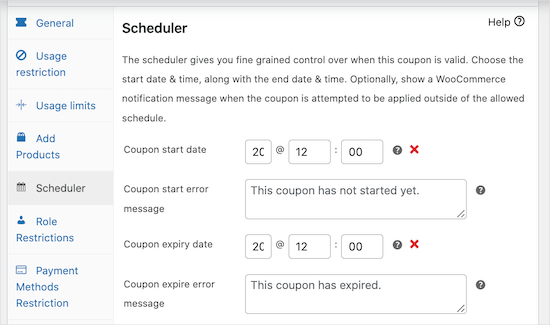
詳しくは、WordPressで日付と時刻の書式を変更する方法をご覧ください。
初期設定では、クーポンの有効期限が切れていたり、まだセールが開始されていない場合、アドバンスクーポンはエラーメッセージを表示します。
これらの2つのエラーメッセージは、「クーポン開始エラーメッセージ」と「クーポン失効エラーメッセージ」のボックスに新しいテキストを入力することで変更することができます。
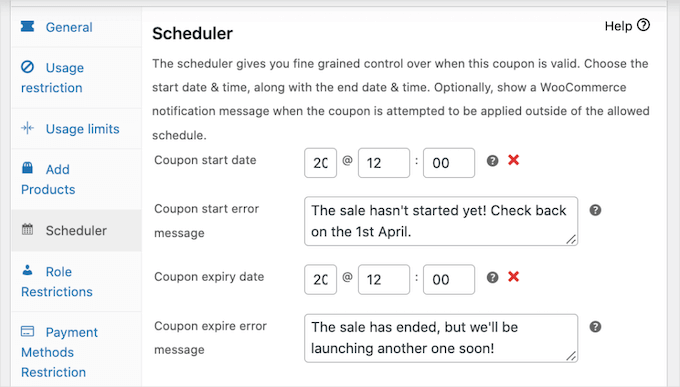
完了したら、クーポンを公開してください。
今、顧客が予定された開始日より前にクーポンを使用しようとすると、WooCommerceのカートページにエラーメッセージが表示されます。
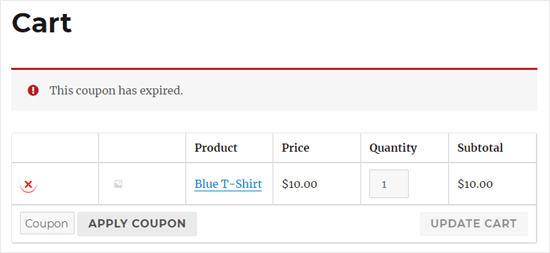
時間を節約するだけでなく、事前にクーポンの計画を立てることで、今後のお得な情報を宣伝しやすくなる。
例えば、Eメールマーケティングサービスを利用して、すべてのアフィリエイトに一括メールを送信し、今後のプロモーションとクーポンコードを知らせることができます。そうすれば、アフィリエイターはそのコードを閲覧者と共有することができ、キャンペーン開始と同時に訪問者と売上を獲得することができます。
Advanced Coupons WooCommerceプラグインを使用すると、上記のプロセスに従うだけで、必要な数のクーポンをスケジュールすることができます。
FunnelKitのようなプラグインを使用して、これらのスケジュールされたクーポンを自動的に顧客に送信することで、さらに時間を節約することができます。
詳しくは、WordPressで自動クーポンを送信する方法をご覧ください。
WooCommerceでスケジュールされたクーポンを宣伝する
一度クーポンのスケジュールを決めたら、カスタマイザーがサイトを訪問してくれなければクーポンは機能しません。そのため、セール前やセール中にできる限りプロモーションを行いましょう。
多くのオンラインマーケットプレイスは、フローティングヘッダーバー、終了意図ポップアップ、スライドインスクロールボックスのような動的コンテンツを使用して、セールやクーポンコードを宣伝しています。
これは、セールや割引に注目を集めるのに役立ちます。さらに良いことに、OptinMonsterを使えば、この動的コンテンツをすべて自動化することができます。
OptinMonsterは、市場で最高のコンバージョン最適化ソフトウェアです。カウントダウンタイマー、クーポンコードポップアップ、スライドインボックス、その他販売促進やコンバージョン率アップに役立つツールが付属しています。
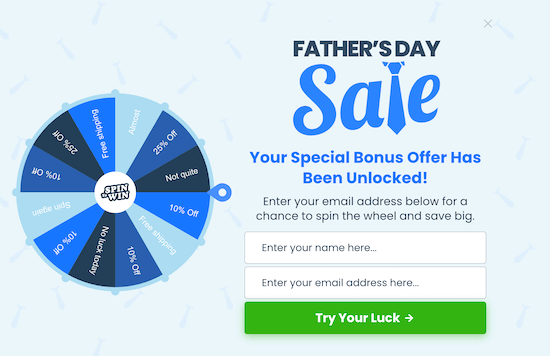
OptinMonsterの強力な表示ルールを使用して、各キャンペーンを事前にスケジュールし、さらに時間を節約することができます。
これらの表示ルールを使って、買い物客の場所に基づいて各キャンペーンをパーソナライズすることもできる。
例えば、アメリカではクリスマスに1つ買うと1つ無料になるキャンペーンを、インドではディワリセールを自動的にスケジュールすることができます。
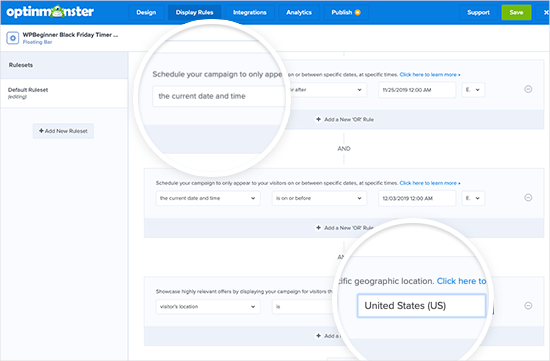
また、訪問者がどのようにクーポンコードを使用しているかをモニターし、何が効果的で何が効果的でないかを確認するのも良いアイデアです。このインサイトを使って、今後のクーポンコードやマーケティングをすべて微調整し、さらに良い結果を得ることができます。
詳しくは、WooCommerceのコンバージョントラッキングの設定方法をご覧ください。
ボーナスのヒント1回限りのパーソナライズクーポンコードの作成
クーポンは、セールスを促進するのに最適なものだが、顧客によっては、複数回使えるクーポンを、正規の価格を支払うことなく何度も利用する場合がある。そのため、クーポンの使用者と使用回数に制限を設けるのは良いアイデアだ。
これを管理する効果的な方法の一つは、1回限りのパーソナライズされたクーポンコードを作成することである。
これにより、各カスタマーにユニークなオファーを提供することができ、クーポン乱用のリスクを軽減することができます。また、特定のカスタマーをターゲットにすることで、リピート購入の可能性を高め、顧客満足度を高めることができます。
詳しくは、WooCommerceで1回限りのパーソナライズされたクーポンコードを作成する方法をご覧ください。
WooCommerceでスケジュールクーポンを作成し、販売を自動化する方法についてこの記事がお役に立てれば幸いです。また、WooCommerceの売上を増加させる最良の方法に関する実用的なヒントや、あなたのストアに最適なWooCommerceプラグインのピックアップもご覧ください。
If you liked this article, then please subscribe to our YouTube Channel for WordPress video tutorials. You can also find us on Twitter and Facebook.





Mustafa
can it be possible , the expiration date would be different for every user . i mean date starts from when the user gets sign in and coupon expires on the 10th day from he/she got signed in .so for every user , expiration date would be different. i searched alot but couldn’t find the answer.
WPBeginner Support
You would want to reach out to the plugin’s support to see if that is in their advanced scheduling or a planned future feature.
Admin